Ausschnitt von Live Photos verändern & zuschneiden
15.151 Aufrufe • Lesezeit: 2 Minuten
 Wie ihr vielleicht schon bei uns gelesen habt, könnt ihr die Standbilder eurer Live Photos verändern. An dieser Stelle möchten wir euch einen weiteren Trick für eure Live Photos zeigen. Ihr könnt nämlich – wie bei Videos – die Länge bzw. Dauer eurer Live Photos verändern, also vorne und hinten etwas wegschneiden. Live Photos sind im Grunde nichts anderes als kurze Videos und können wie diese auch zugeschnitten werden.
Wie ihr vielleicht schon bei uns gelesen habt, könnt ihr die Standbilder eurer Live Photos verändern. An dieser Stelle möchten wir euch einen weiteren Trick für eure Live Photos zeigen. Ihr könnt nämlich – wie bei Videos – die Länge bzw. Dauer eurer Live Photos verändern, also vorne und hinten etwas wegschneiden. Live Photos sind im Grunde nichts anderes als kurze Videos und können wie diese auch zugeschnitten werden.
Wann macht dieser Trick Sinn?
Wenn ihr mit eurem iPhone Fotos knipst, drückt ihr vielleicht sofort ab, nachdem ihr es auf das Fotoobjekt gerichtet habt. Die Bewegung eures iPhones in die richtige Position ist aber bereits Bestandteil eures Live Photos. Das kann zu unschönen Aufnahmen führen, und mit diesem Trick könnt ihr das korrigieren!
Voraussetzung
Ihr braucht für diesen Trick iOS 11 oder neuer. Live Photos waren zwar schon vor iOS 11 verfügbar, konnten aber nicht auf die nachfolgend dargestellte Weise bearbeitet werden. Um Live Photos aufnehmen zu können, benötigt ihr zudem mindestens ein iPhone 6s.
Ausschnitt von Live Photos verändern
Öffnet auf eurem iPhone die Fotos-App und öffnet ein Live Photo eurer Wahl.
Tipp: Eure Live Photos finden, könnt ihr am schnellsten, indem ihr in der Fotos-App unten rechts auf Alben tippt und dann die Rubrik Live Photos öffnet. Sie werden aber auch zwischen euren normalen Fotos und Videos angezeigt.Tippt bei einem geöffneten Live Photo dann rechts oben auf Bearbeiten. Hier könnt ihr einerseits das Schlüsselfoto eures Live Photos ändern, indem ihr es unten in der Vorschau antippt.
Ihr könnt hier aber auch den Ausschnitt eures Live Photos festlegen. Tippt dazu zuallererst auf das Live Photo Symbol unten links, falls es nicht bereits aktiviert ist. Haltet nun die Pfeile links bzw. rechts im Vorschau-Balken unter dem Foto gedrückt und bewegt sie, um den Ausschnitt zu verändern.
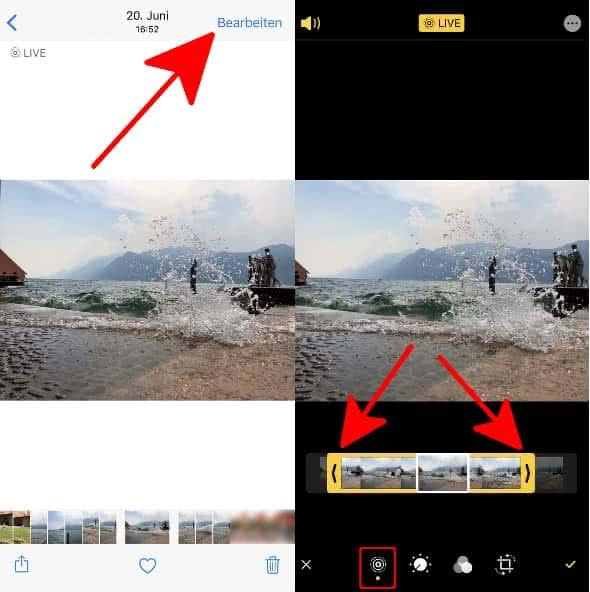
Wenn ihr mit dem Ausschnitt zufrieden seid, tippt auf das Haken-Symbol rechts unten.